对于很多玩设计类的朋友电脑的屏幕亮度有所要求,对于懂电脑的人了来说,屏幕调节亮度可以说是很简单,但是对于不懂的人来说,这就有点干着急了,不要着急下面小编教你怎么调
对于很多玩设计类的朋友电脑的屏幕亮度有所要求,对于懂电脑的人了来说,屏幕调节亮度可以说是很简单,但是对于不懂的人来说,这就有点干着急了,不要着急下面小编教你怎么调节屏幕亮度!小编用Windows7系统作为演示,闲言少叙,上步骤了:
第一步:在Windows桌面,左下角点击开始。
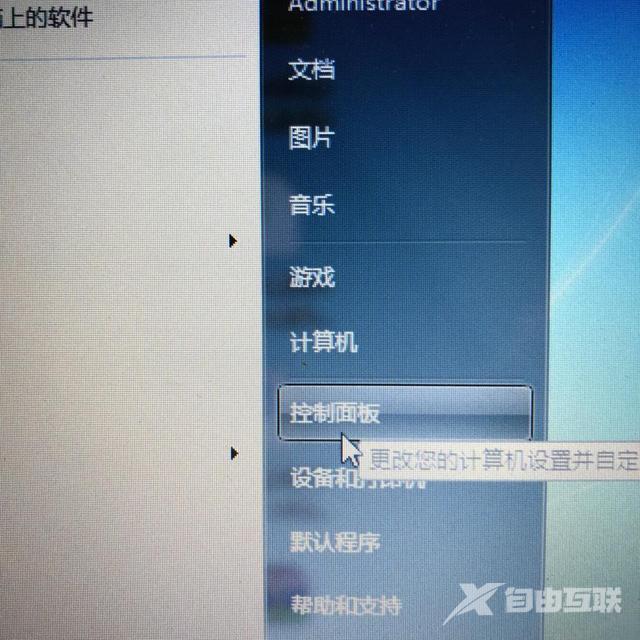
第二步:弹出一个新的画面,找到控制面板。
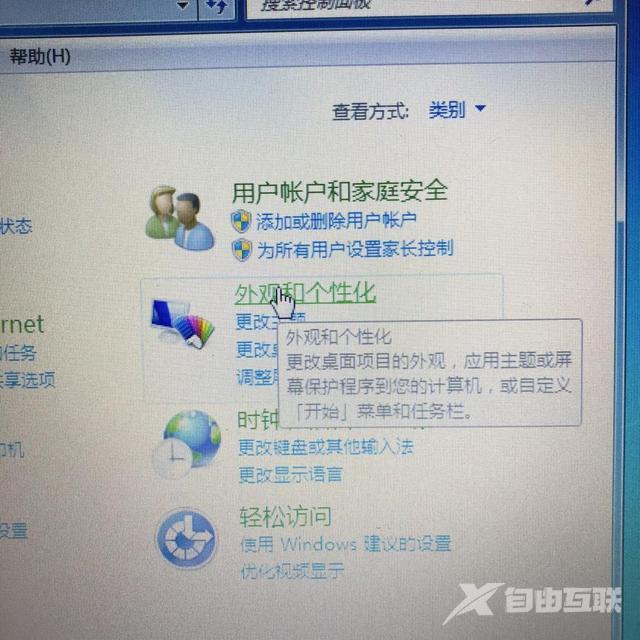
第三步:进入下一项页面,找到外观和个性化并点击进入。
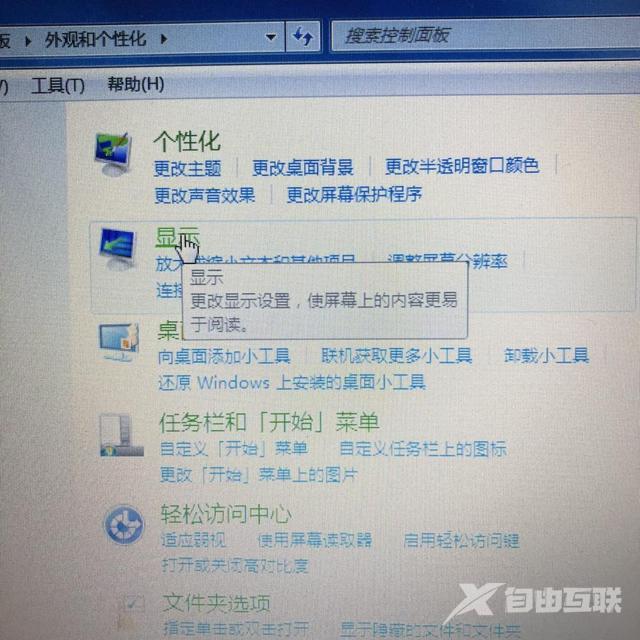
第四步:在新出来的页面右半部找到显示这一栏,然后点击进入下一步。
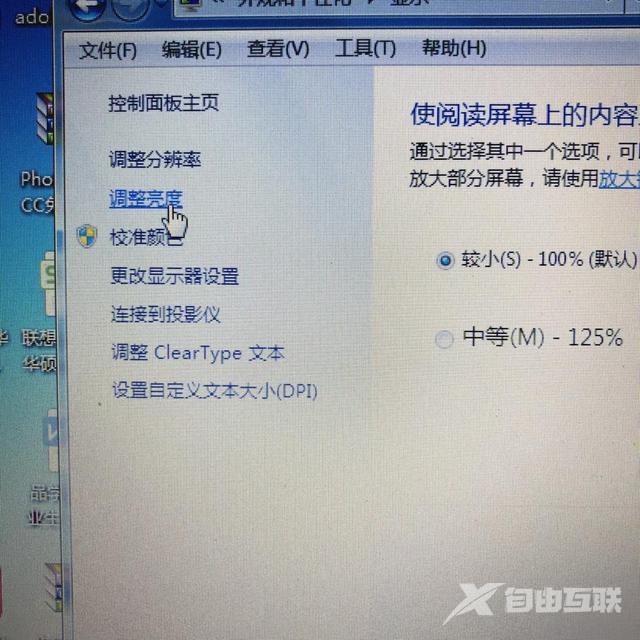
第五步:此时会出现一个新的画面,在新的画面的左侧找到调整亮度并进行点击进入下一部。
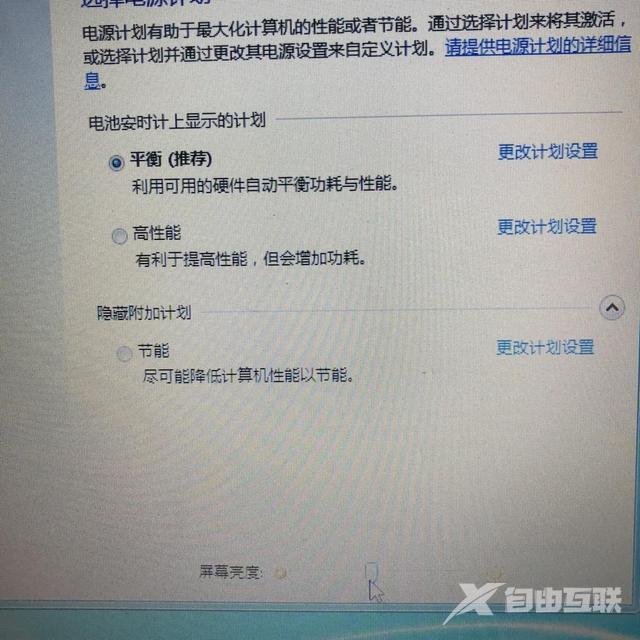
第六步:此时出现的新画面在画面的最下端会有屏幕亮度调节坐标,然后你调到自己合适的亮度就可以了!
上述过程就是电脑亮度的调节过程希望对您有所帮助!如果您还有更好的方法请提出!
亮度电脑电脑屏幕方法